Poslední aktualizace 6. Května 2020
následující chybová zpráva se objevila na Windows 7 na počítač, když jsem se pokusil připojit k Serveru 2012 prostřednictvím Připojení ke Vzdálené Ploše app: „došlo K chybě ověření. Požadovaná funkce není podporována.“. Současně je připojení ke vzdálené ploše úspěšné z počítačů se systémem Windows 10.
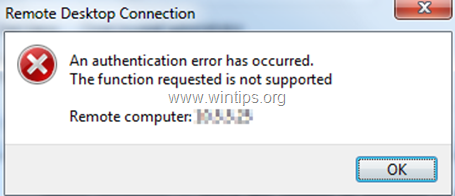
tento tutoriál obsahuje pokyny k vyřešení chyby „došlo k chybě ověřování. Požadovaná funkce není podporována “ v Připojení ke vzdálené ploše v systému Windows 10/8/7 OS.
- jak opravit: „požadovaná funkce není podporována“ v Připojení ke vzdálené ploše systému Windows.
- Metoda 1. Zakázat ověřování na úrovni sítě na RDP serveru.
- Metoda 2. Povolit šifrování Oracle sanace na RDP klienta.
- Plná ochrana PC pro domácnost-Chraňte až 3 počítače pomocí nového Malwarebytes Anti-Malware Premium!
jak opravit: „požadovaná funkce není podporována“ v Připojení ke vzdálené ploše systému Windows.
Metoda 1. Zakázat ověřování na úrovni sítě na RDP serveru.
první způsob, jak vyřešit chybu „požadovaná funkce není podporována“ v RDP, je vypnout ověřování na úrovni sítě na straně serveru RDP. K tomu:
1. Otevřete Vlastnosti systému a vyberte kartu vzdálené.
2. Zrušte zaškrtnutí políčka Povolit připojení pouze z počítačů se systémem Vzdálená plocha s ověřením na úrovni sítě a klepněte na tlačítko OK. *
* Poznámka: Pokud je RDP server počítač se systémem Windows 7, zaškrtněte možnost“ Povolit připojení z počítačů s libovolnou verzí vzdálené plochy (méně zabezpečené)“.
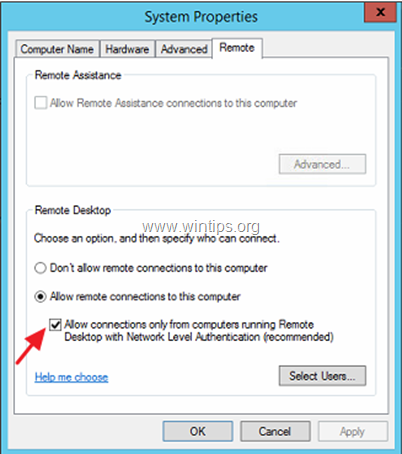
3. Nyní se pokuste připojit z klienta RDP k serveru.
Metoda 2. Povolit šifrování Oracle sanace na RDP klienta.
další metodou pro vyřešení chyby ověřování „požadovaná funkce není podporována“ v RDP je změna nastavení „šifrování Oracle Remediation“ na klientovi vzdálené plochy. Chcete-li to provést:
ve verzích Windows Professional:
1. Současně stisknutím kláves Windows ![]() + R otevřete příkazové pole Spustit.
+ R otevřete příkazové pole Spustit.
2. Zadejte gpedit.msc & stiskněte klávesu Enter.
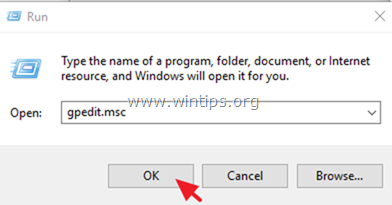
3. V Editoru zásad skupiny přejděte na následující cestu (v levém podokně):
- Konfigurace Počítače -> Šablony Pro Správu -> Systém -> Pověření
4. V pravém podokně otevřete nastavení šifrování Oracle Remediation.
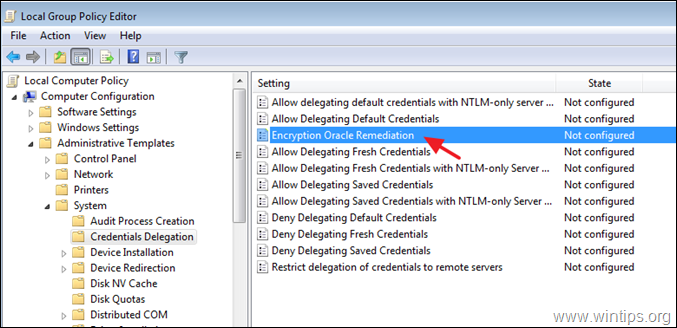
5. Zvolte Povolit, nastavte „úroveň ochrany“ na zranitelnou a klikněte na OK.
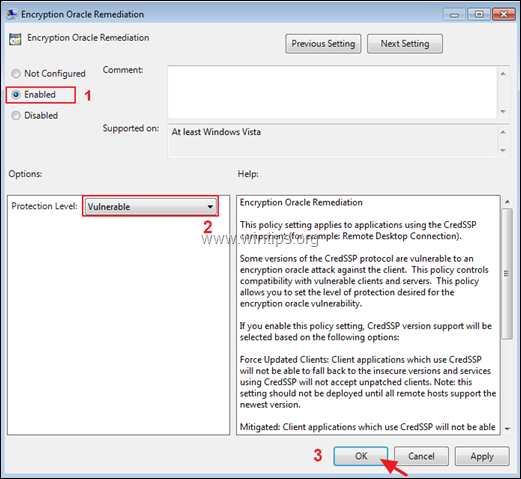
6. Zavřete Editor skupinové policie a zkuste se připojit k serveru RDP.
ve verzích Windows Home:
1. Otevřete příkazový řádek jako správce. K tomu, že:
1. Do vyhledávacího pole zadejte: příkazový řádek nebo cmd
2. Klepněte pravým tlačítkem myši na výsledek příkazového řádku a vyberte Spustit jako správce.
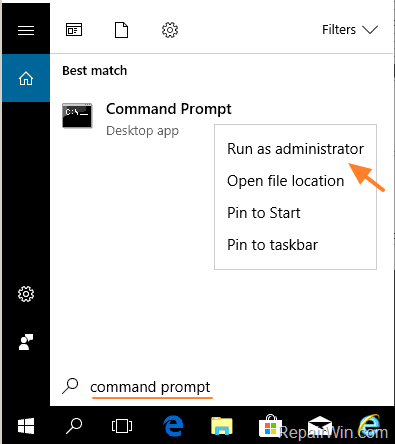
2. V příkazovém řádku vložte níže uvedený příkaz a stiskněte klávesu Enter.
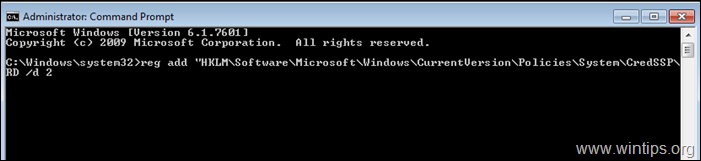
3. Zavřete příkazový řádek a restartujte počítač.
4. Po restartu se připojte k serveru pomocí aplikace Vzdálená plocha.
to je ono! Dejte mi vědět, pokud vám tato příručka pomohla tím, že zanecháte svůj komentář k vašim zkušenostem. Prosím, jako a sdílet tuto příručku na pomoc ostatním.
